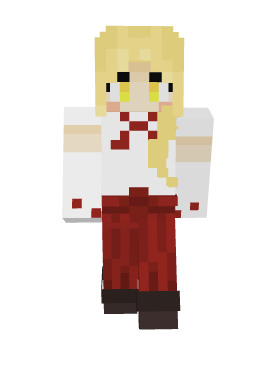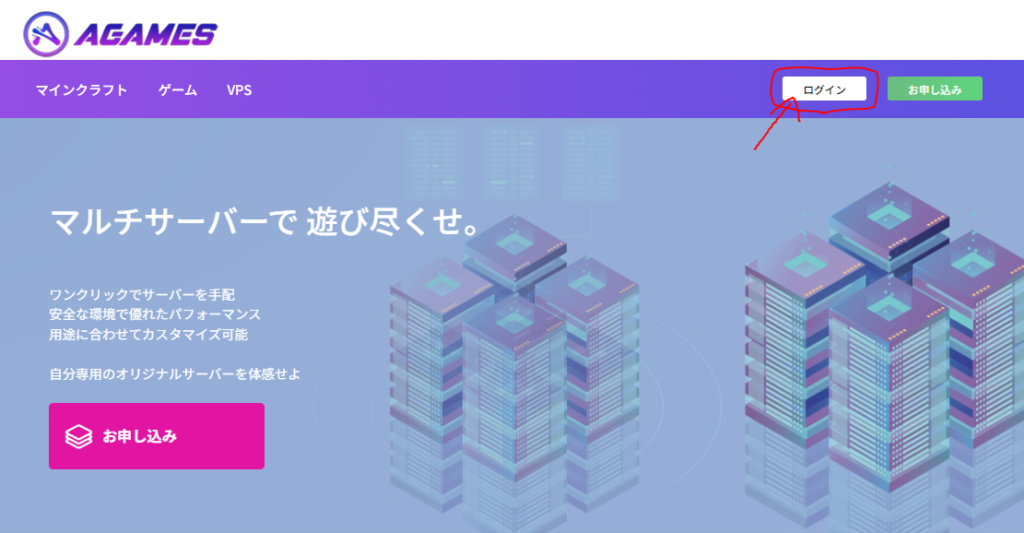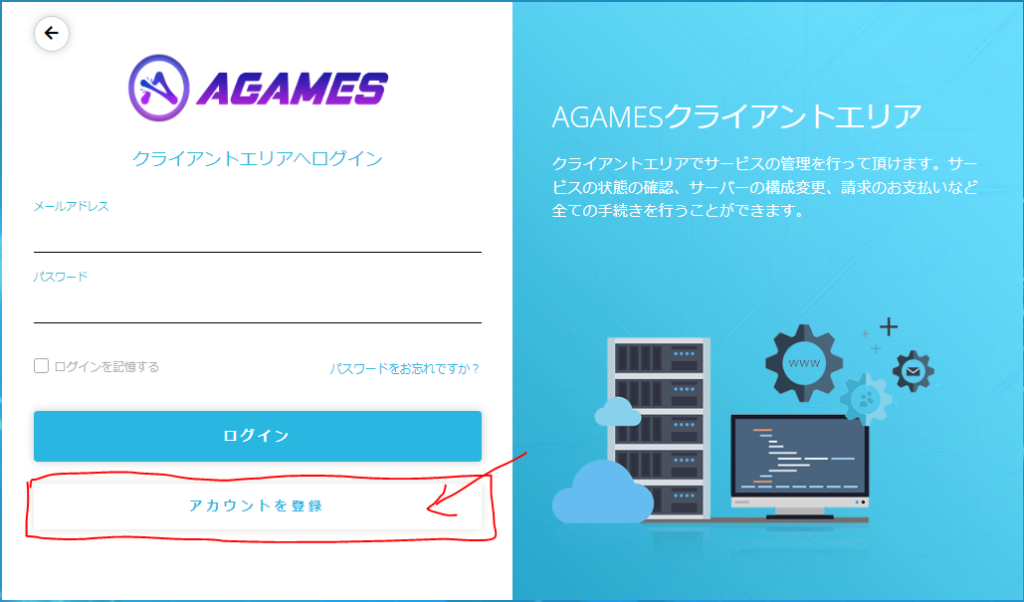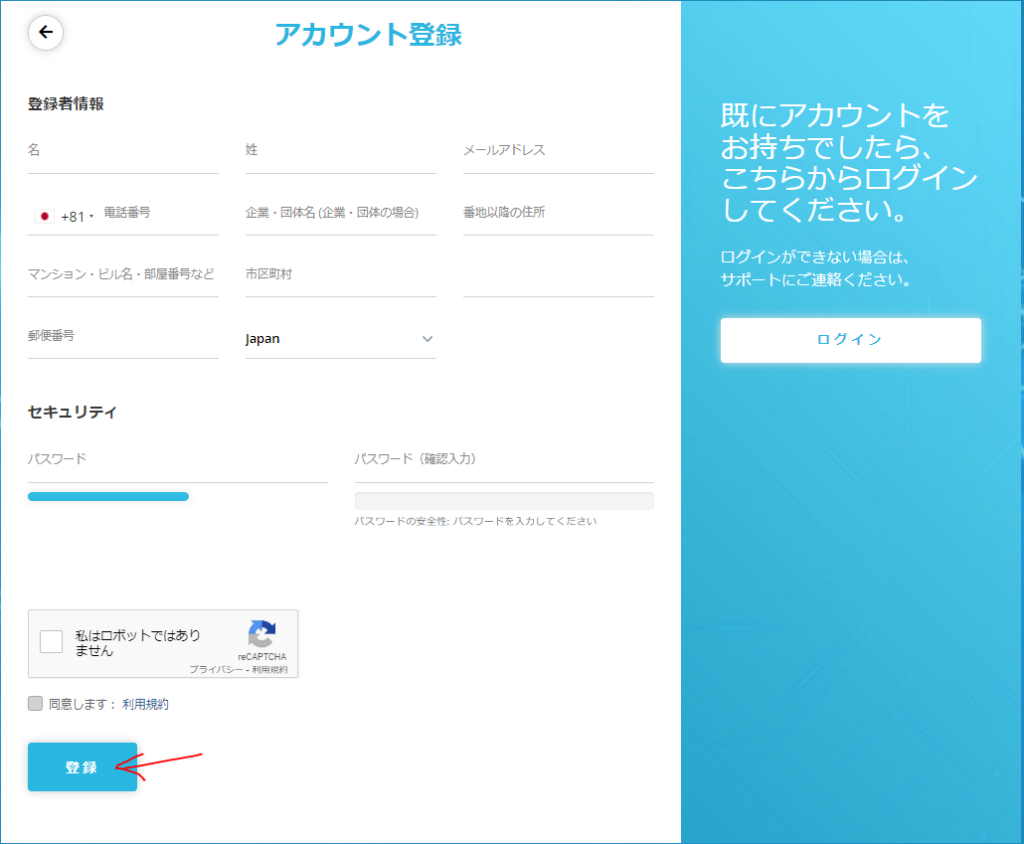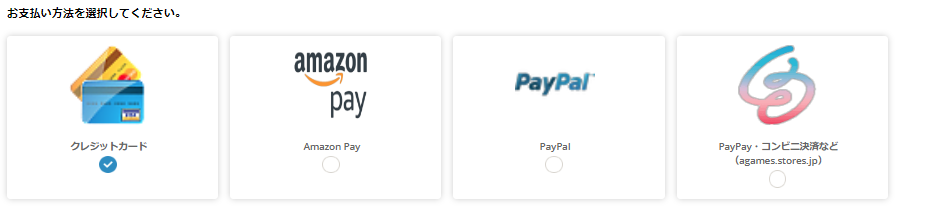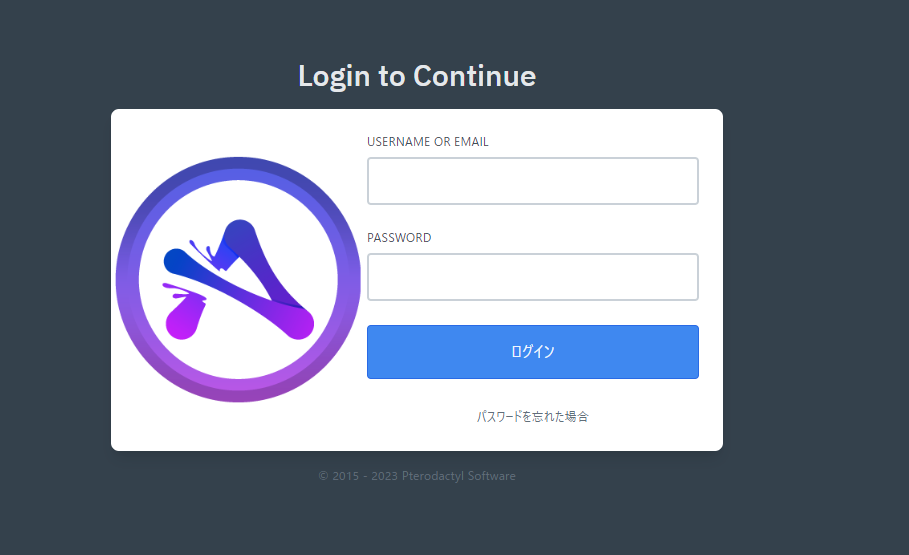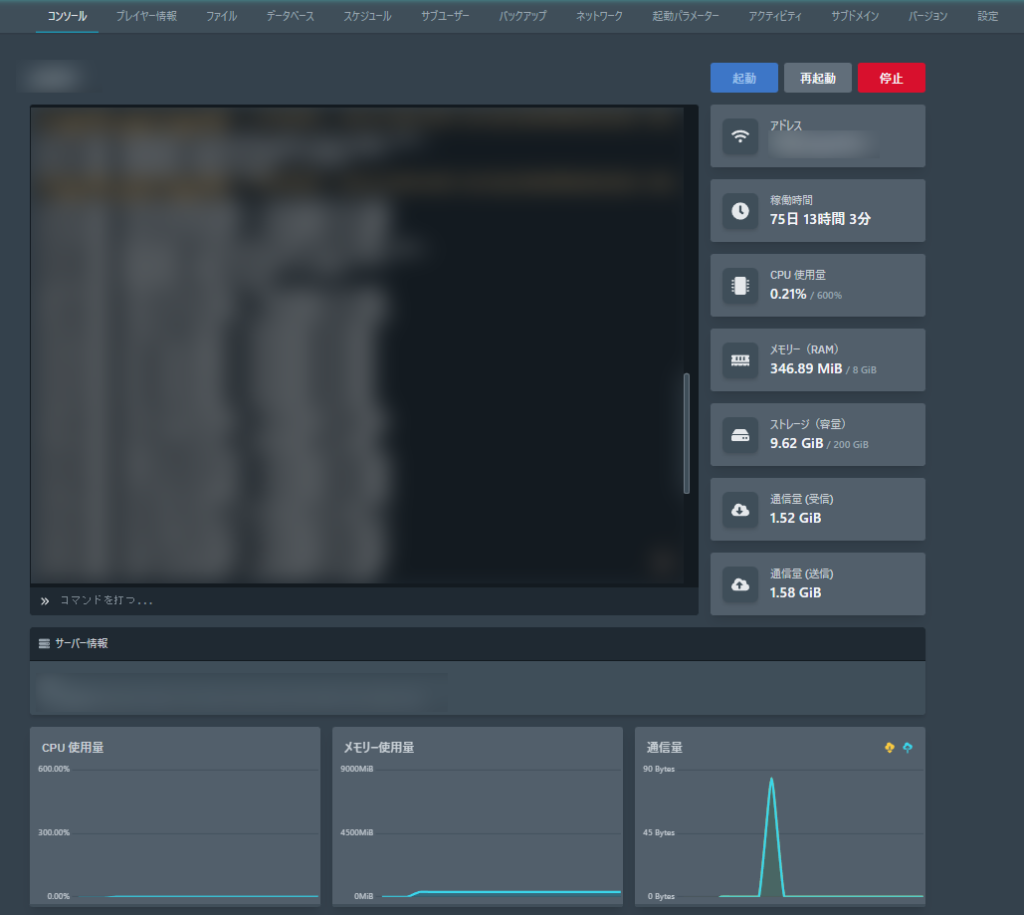Agamesとは
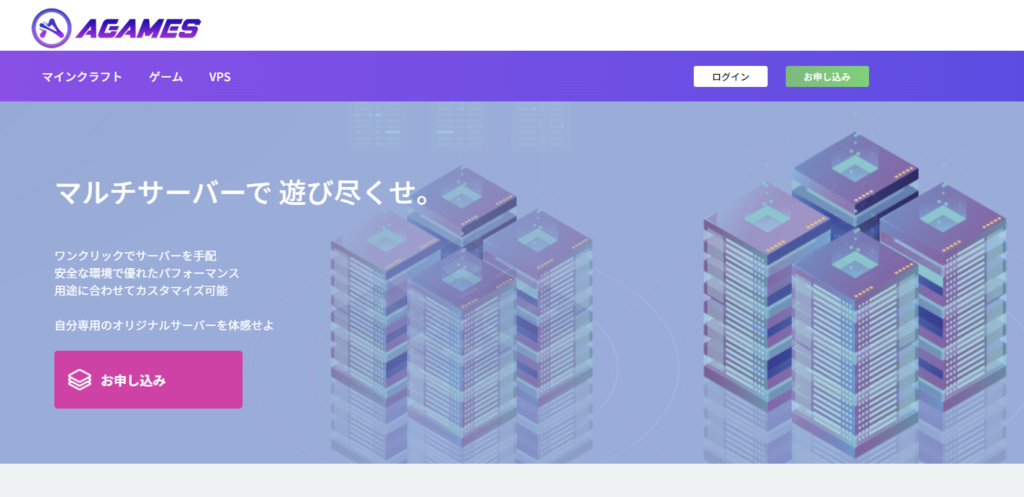
Agamesとは、AWAKENING合同会社が運営していてVPS(レンタルサーバー)やゲームサーバーを提供している会社です。
国内最安(筆者調べ)で販売しており、200円からサーバーを立てることが可能です。
※マイクラサーバーを建てる場合は1400円~立てることが可能です。
Agamesの詳細は別記事で紹介していますのでそちらをご覧ください。
Mohistとは
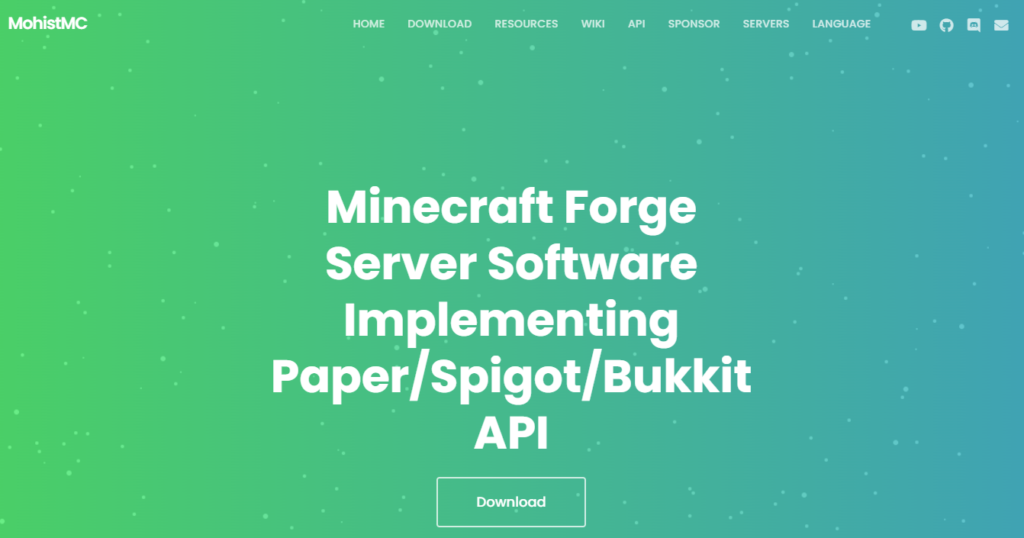
Mohistは、PaperやSpigotのAPI(Plugin)とMinecraft Forge(MOD)が合体したサーバーソフトウェアです。
これを使うことによりMOD+Pluginの良いところを同時に使うことができます。
また、Mohist以外にも『Magma』というのもあります。もしMohistが使えない場合はそちらを使うとうまくいく可能性があります。
対応バージョン
Mohistの対応バージョンは以下の通りになっています。
- 1.7.10(非推奨)※ダウンロードは可
- 1.12.2
- 1.16.5
- 1.18.2
- 1.19.2
- 1.19.4
- 1.20.1
サポート
MohistはサポートDiscordやGithubを公開しており、問題が起きた場合は問い合わせることができます。
Mohistサーバーの立て方
Agamesのアカウント作成
Agamesのプラン選択・お支払い
プラン選択画面を開く
左下にある『お申し込み』を選択しましょう。
※この画面ではない場合Agamesのトップページからログインしてください。
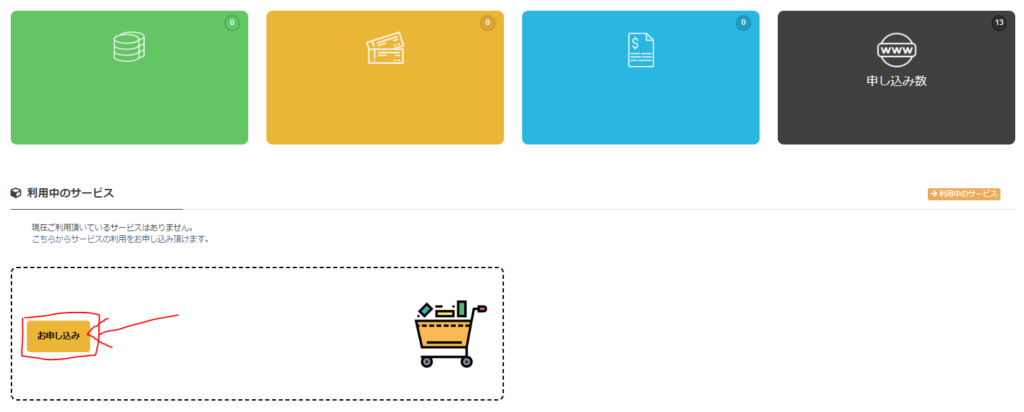
プランを選択する
マインクラフトサーバーを建てたいプランを選択しましょう。
プランの違いは以下の通りです(毎朝4時に自動停止したくない場合はEPYCかプレミアムを選択しましょう)
プランの違い
| 標準 | EPYC | プレミアム | |
|---|---|---|---|
| 価格 | 安い | 中間 | 高い |
| 性能 | 低い | 中間 | 高い |
| 自動終了(毎日朝4時) | あり | なし | なし |
| スケジュール (時間によって命令を実行) | 一部あり (時間でサーバー起動・終了ができない) | あり | あり |
| 初期CPU/容量 | 4コア/25GB | 8コア/50GB | 6コア/50GB |

お支払いプランを選択する
お支払いプランを選択しましょう。
12か月以上マイクラサーバーを使用する場合は12か月払いがおすすめです!(2か月分お得)
| 最低プラン(4GB) | 推奨プラン(8GB) | プレミアムプラン(16GB~) | |
|---|---|---|---|
| 標準 | 1,400円 | 2,400円 | 4,100円~ |
| EPYC | 2,300円 | 3,700円 | 5,600円~ |
| プレミアム | 2,700円 | 4,100円 | 6,500円~ |

オプションを選択する
オプションを選択しましょう。選択が完了したら右側にある『続ける』を選択
おすすめ構成で購入すると快適にプレイできます。(エディションは使うものを選択)
おすすめ構成(1か月払い)
| プラン | CPU | メモリ | 容量 | 値段(月) | |
|---|---|---|---|---|---|
| 1~5人(バニラ/Paper) | 標準 | 4コア | 4GB | 25GB | 1,400円 |
| 6~10人(バニラ/Paper) | 標準 | 4コア | 4GB | 25GB | 1,400円 |
| 11人以上(バニラ/Paper) | 標準 | 4コア | 8GB | 25GB | 2,400円 |
| 統合版(Bedrock) | 標準 | 4コア | 2GB~4GB | 25GB | 800円~1,400円 |
| MOD鯖 | EPYC/プレミアム | 6~8コア | 8GB~16GB | 50GB | 3,700円~8,500円 |
| 24時間サーバー | EPYC | 8コア | 8GB | 50GB | 3,700円 |
| MCXboxBroadcast | EPYC | 8コア | 1GB~2GB | 50GB | 600円~1400円 |
| Waterfall/Velocity | EPYC | 8コア | 1GB~2GB | 50GB | 600円~1400円 |
※おすすめ構成は様々な要因で変動する場合があります。重い/ラグい場合はアップグレードを検討して下さい。
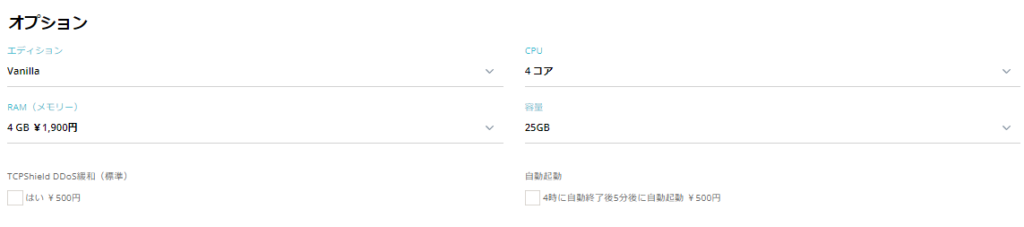
支払いを行う
注文に完了すると注文番号が出てくるので下にある『請求書番号』をクリックしましょう。
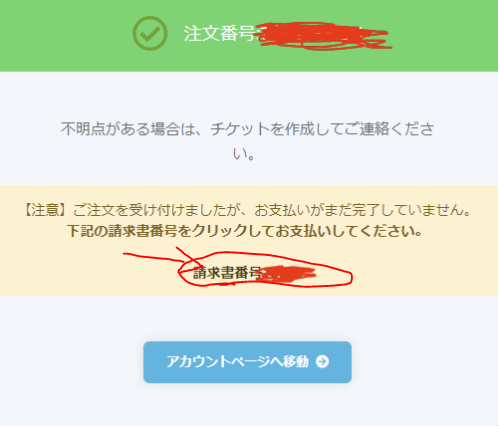
自分が指定したお支払方法に間違いがなければ右上にある『お支払い』から決済して下さい。
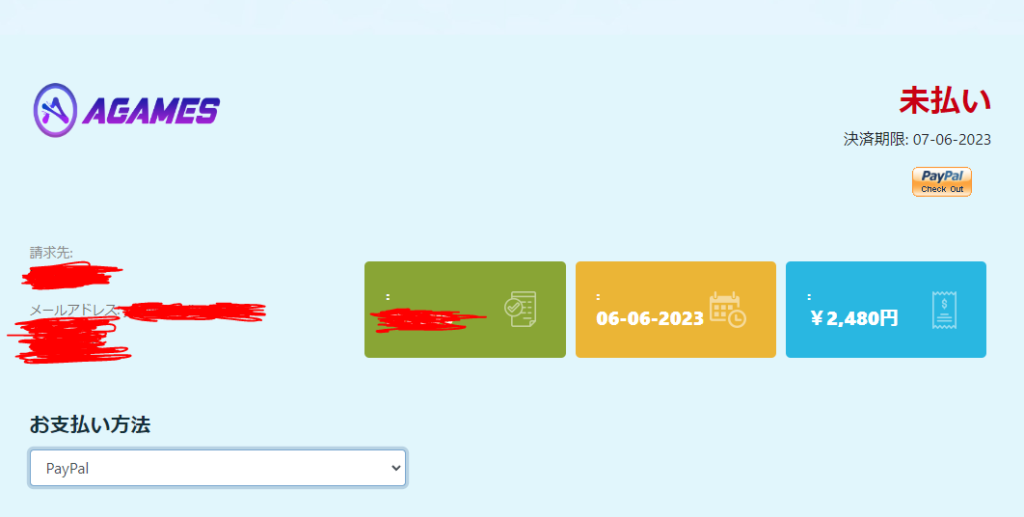
コントロールパネルにアクセス
サーバーを選択する
一番上にあるサーバーを選択する
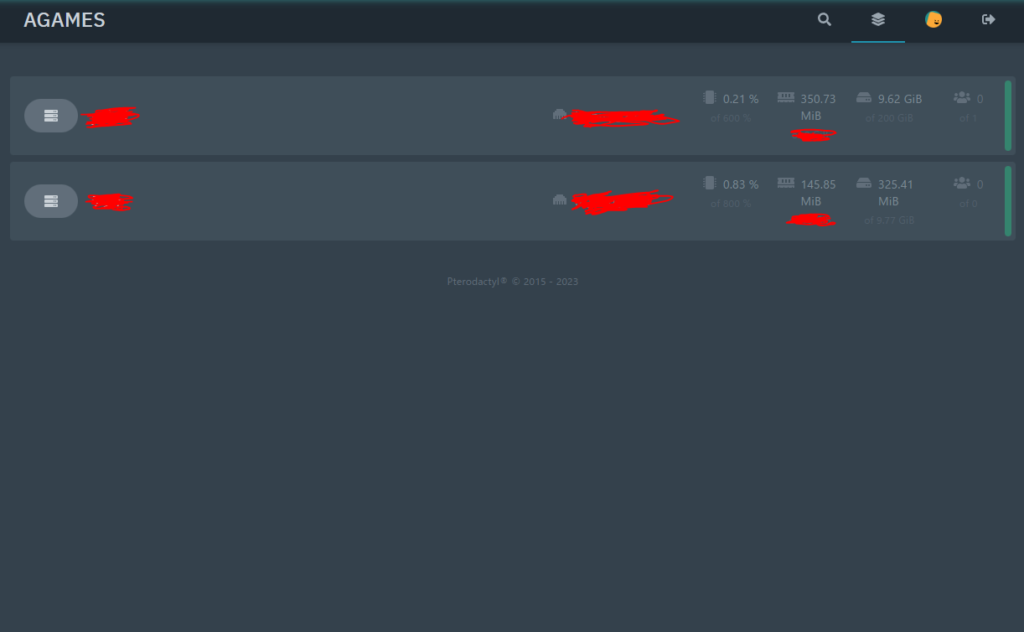
コントロールパネルの操作方法
サーバーの起動・終了・再起動
右上に『起動』・『再起動』・『停止』があります。
| 電源オプション | 詳細 |
|---|---|
| 起動 | サーバーを起動できる |
| 再起動 | サーバーを再起動できる |
| 停止 | サーバーを停止できる |
| 強制終了 | サーバーを強制停止できる(停止を2回以上押すと出ます) |
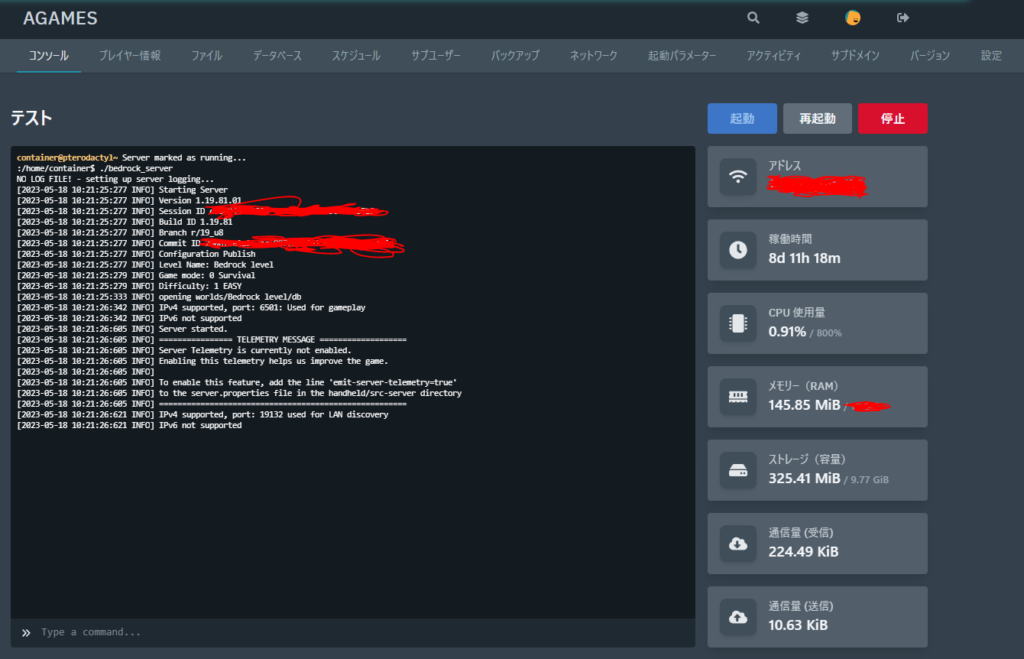
Accept Minecraft EULAが出た場合
Minecraft EULA を確認し同意したら I ACCEPTを選択しましょう。(同意できない場合は起動できません)
ファイル(MOD/Plugin/ワールド)のアップロード
上にある『ファイル』を選択します。

ファイルの場所を指定してから右上にある『アップロード』を選択してファイルを選択しましょう。
※フォルダー(World等)を直接上げることはできないのでZIP形式にしてアップロードして下さい。

Configの変更
上にある『ファイル』を選択します。

下のほうにModsであれば『Config』/Pluginであれば『plugins』があるので選択(クリック)します。
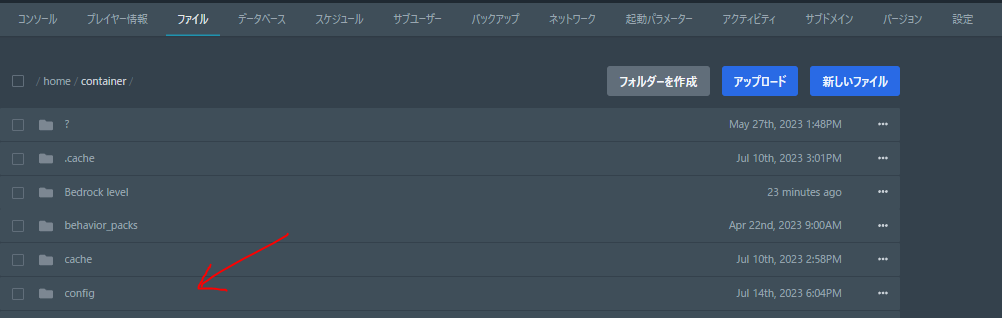
自分がconfigを変更したいファイルを開きます。(基本configファイルは.yml 形式が多いです。)
※もしフォルダーだった場合はそのフォルダーを開いてconfigを開きましょう。
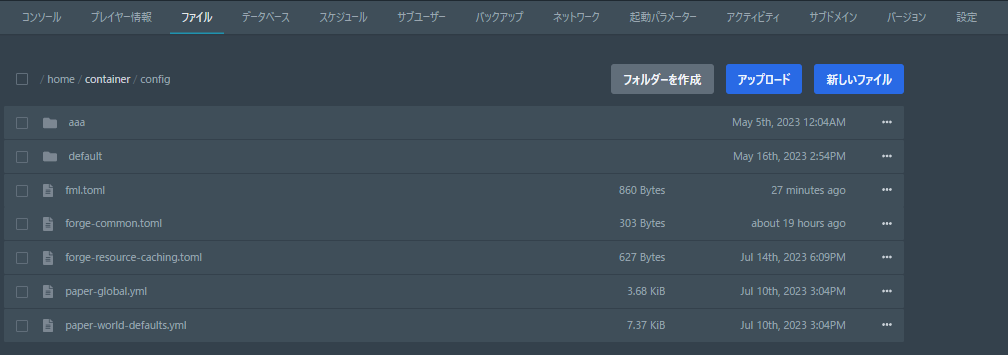
ファイルの変更が完了したら『保存』を選択して完了です。
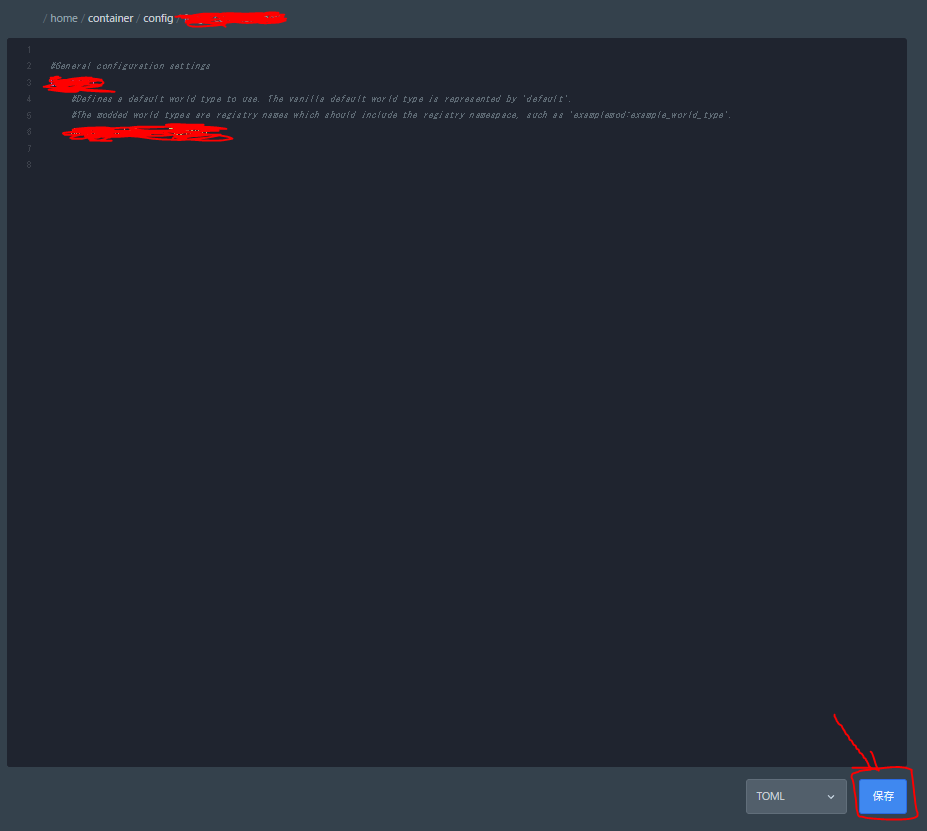
ソフトウェアの変更(Mohist→Vanillaやその他など)
一番右から2番目の『バージョン』を選択します。


変更したいエディションを選択して『ファイルを削除せず』を『既存ファイルを削除』にして『インストール』を選択します。(クリック)
※ただしファイルが稀に消えることがある為必要なファイルはダウンロードしておきましょう。
バージョンの変更
Mohistのバージョン(マイクラバージョン)を下げたい人やMohistの過去ビルド(#205→#201など)でやりたい人向け
一番右から4番目の『起動パラメーター』を選択します。

『バージョン』と『BUILD NUMBER』変更します。
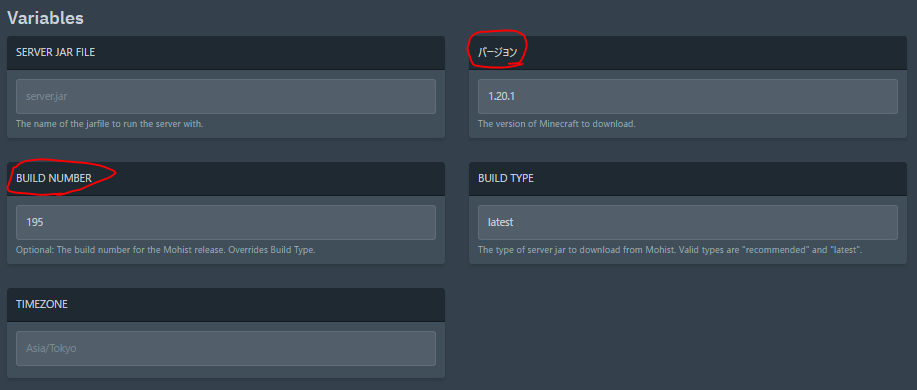
Mohistの場合
#の後の文字が『BUILD NUMBER』、マイクラのバージョンが『バージョン』
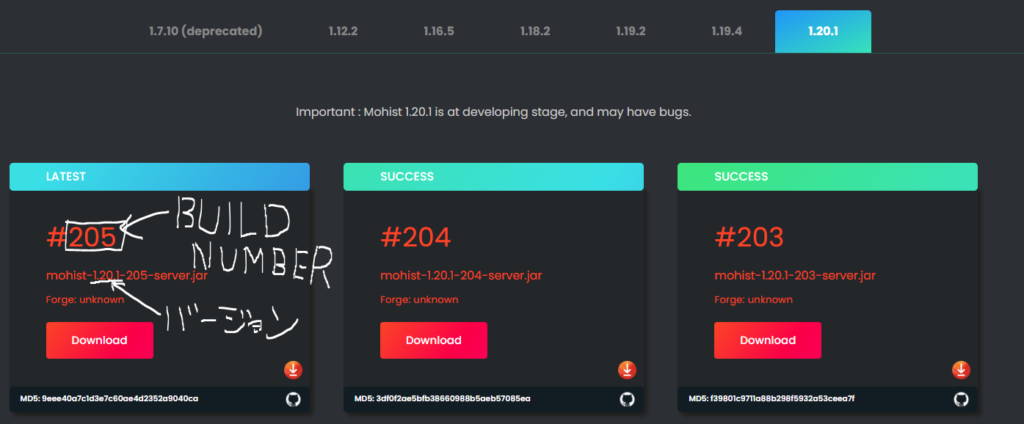
変更が完了したら『バージョン』を選択します。


Mohistを選択して『ファイルを削除せず』を『既存ファイルを削除』にして『インストール』を選択します。(クリック)
※ただしファイルが稀に消えることがある為必要なファイルはダウンロードしておきましょう。
※起動して変わっていない場合は、2~3回程度お試しください。
マイクラの参加方法
右上に書いてある『アドレス』をコピーします。(クリック or メモ)
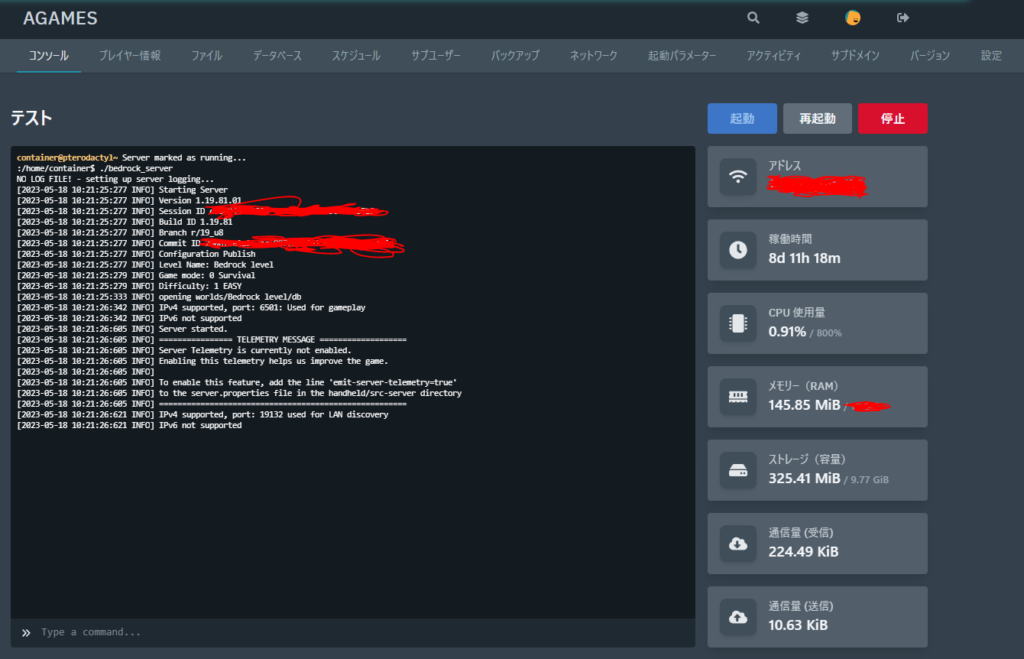
マインクラフトを起動したらマルチプレイを選択します。
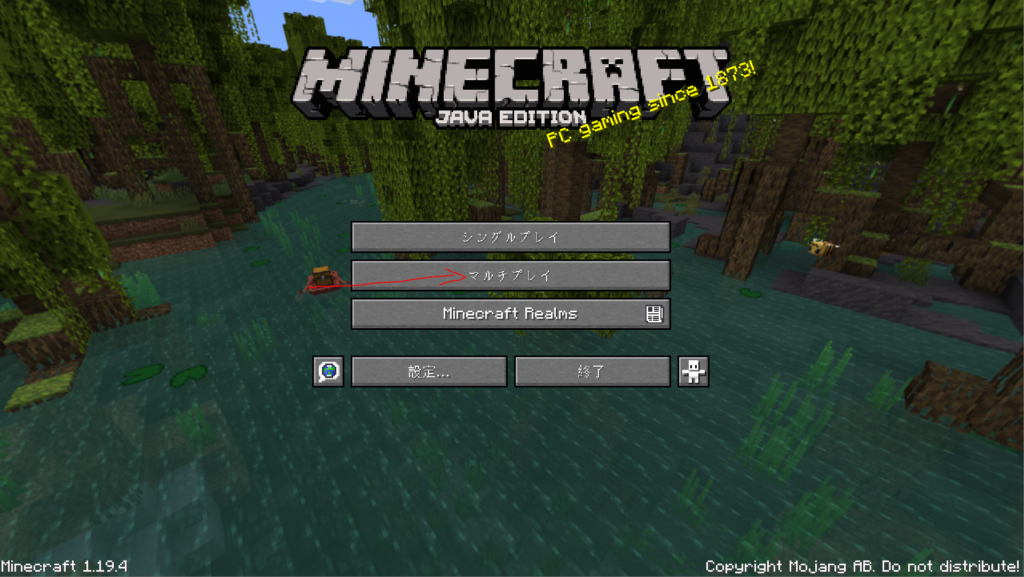
サーバー追加を選択して『サーバーアドレス』にコピーしたアドレスを入力して『完了』を選択します。
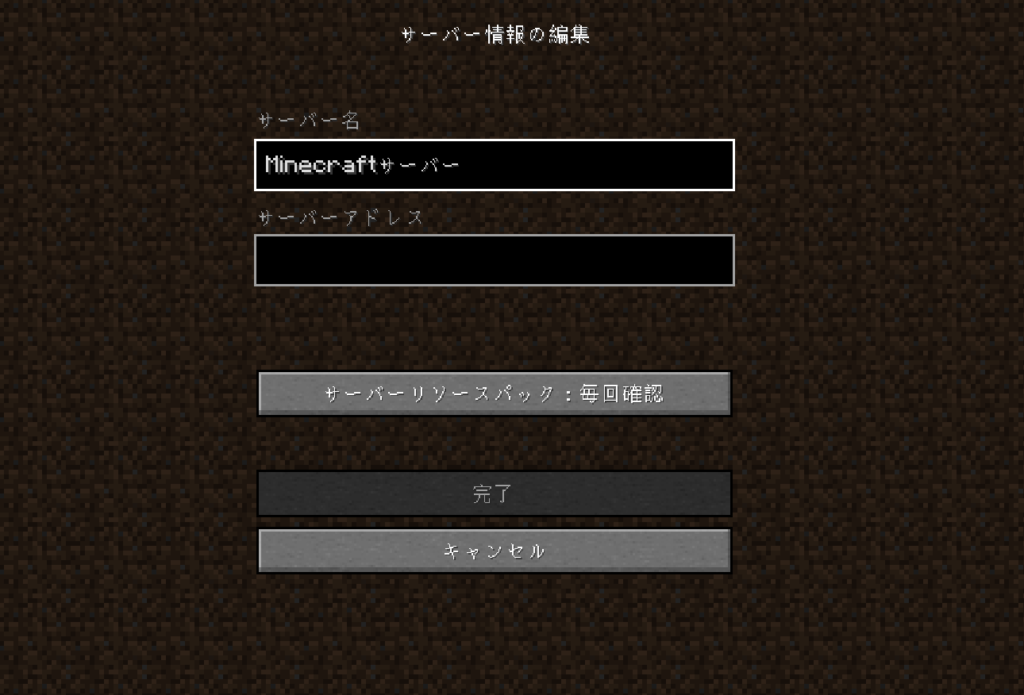
登録したサーバー(一番下)を選択して『サーバーに接続』を選択すれば完了です。
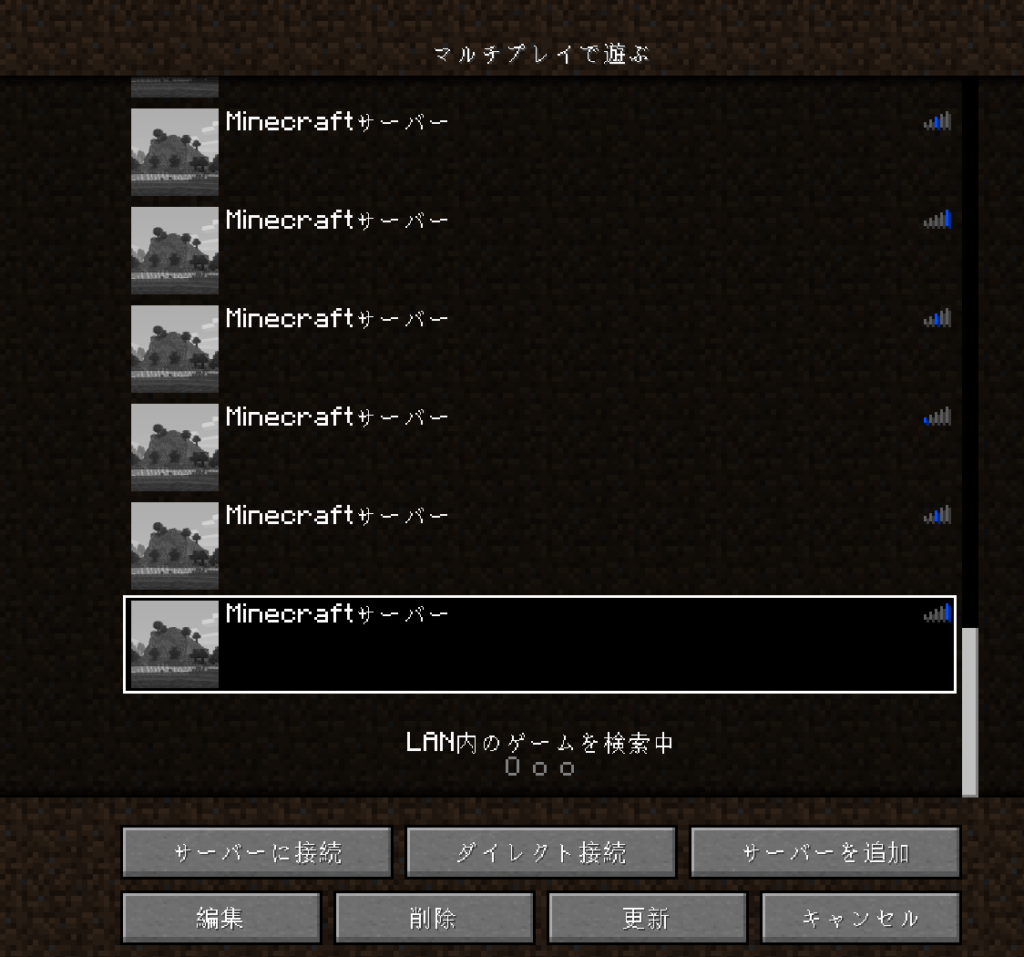
まとめ
いかがだったでしょうか。
Agamesを使うと簡単にMohistサーバーが立てられるのでオススメです!
ではでは~
\Discordを作成しました。何かお困りごとがあればこちらから/